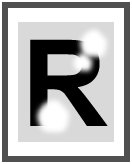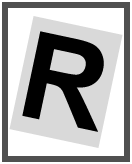きれいにコピーできないとき

[設定]の確認や変更をしたときは、操作が終わったら[ホーム](
 )を押して[設定]を終了してください。
)を押して[設定]を終了してください。
状態 |
原因 |
対処方法と参照先 |
|---|---|---|
|
すじ状の汚れが出る。
|
自動原稿送り装置(ADF)、原稿ガラスまたは読み取りガラスが汚れている。 |
|
|
コピー時に用紙が汚れる。 
|
定着性が悪い紙を使用している。 |
用紙の印刷面が汚れるときは、[定着性改善モード]を設定します。 [定着性改善モード]は、印刷用紙の搬送方向に対する幅が261.1mm以上のときに有効です。 |
|
白いすじが出る。
|
原稿ガラスまたは読み取りガラスが汚れている。 |
|
|
トナーが空になった。 |
「トナー補給」のメッセージが表示されているときは、トナーを交換してください。 |
|
透明シートに白い帯が出る。 |
用紙から脱落した紙粉が透明シートに付着している。 |
透明シートの裏面に付着した紙粉を乾いた布で拭きとってください。 |
|
水滴状に白抜けや汚れが出る。
|
用紙から発生した水蒸気が用紙に付着している。 |
|
地肌が汚れる。 |
[濃度]が濃く設定されているか、新聞など紙自体に色がある原稿のときに、[自動濃度]が設定されていない。 |
濃度を薄くしてください。紙自体に色がある原稿のときは、[濃度] |
黒い斑点が出る。 |
原稿が印画紙写真(プリント/現像された写真)で、湿度が高いときに、原稿が原稿ガラスに貼りついている。 |
次のいずれかの対処をしてコピーしてください。
|
|
かすれる。
|
[濃度]が薄く設定されている。 |
[濃度]を濃くしてください。 |
目が粗い用紙や表面が加工されている用紙を使用している。 |
当社推奨の用紙を使用してください。 |
|
用紙に湿気が多く含まれている。 |
湿度が低いところに保管されていた用紙をセットしてください。 |
|
トナーが空になった。 |
「トナー補給」のメッセージが表示されているときは、トナーを交換してください。 |
|
部分的に写らない箇所がある。 |
用紙に湿気が多く含まれている。 |
湿度が低いところに保管されていた用紙をセットしてください。 |
画像が欠ける。 |
原稿のセット位置や、用紙サイズの選択が正しくない。 |
|
原稿にないものがコピーされる。 |
自動原稿送り装置(ADF)、原稿ガラス、または読み取りガラスが汚れている。 |
|
繰り返しコピーした原稿など、原稿の品質に問題がある。 |
[原稿設定/文書蓄積] |
|
|
文字が浮き出てコピーされるか、画像がグレーにつぶれてコピーされる。 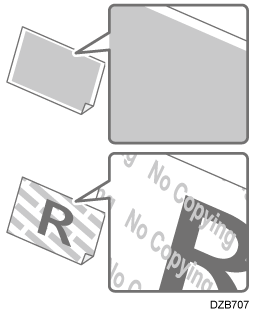
|
不正コピー抑止された文書をコピーしている。 |
コピーできません。 |
原稿の裏面が透けてコピーされる。 |
[濃度]が濃く設定されているか、原稿の厚さが薄い。 |
[濃度]を薄くしてください。原稿が薄いときは、[濃度] |
はり合わせた部分に影が付く。 |
[濃度]が濃く設定されている。 |
[濃度]を薄くしてください。 |
原稿に問題がある。 |
はり合わせた部分にメンディングテープを使用してください。 |
|
|
モアレ(干渉縞)が発生する。 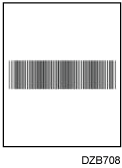
|
モアレの発生しやすい向きに原稿がセットされている。 |
原稿のセット方向を変更してください。 |
網掛け部分の濃淡が原稿と異なる。 |
[原稿種類]で[文字・写真]を選択している。 |
[原稿設定/文書蓄積] |
|
画像が斜めにコピーされる。
|
原稿が斜めに搬送されている。 |
原稿が正しくセットされているか確認してください。自動原稿送り装置(ADF)にセットするときは、原稿ガイドが正しくセットされているか確認してください。 |
用紙が斜めに搬送されている。 |
給紙トレイのサイドフェンスが正しくセットされているか確認してください。 |
|
先端の余白が狭くなったり広くなったりする。 |
セットしている用紙の厚さが厚い、または薄い。 |
本機で使用できる用紙の厚さを確認してください。 厚さが最小用紙紙厚または最大用紙紙厚に近いときは、[設定] |
|
正しい位置に印刷されない。
|
印刷位置がずれています。 |
機器管理者(または相等の権限を持つカスタム権限管理者)またはサービス実施店に連絡してください。 |

 [調整/管理]
[調整/管理]